画像を編集することはPhotoshopの主要な用途のひとつですが、編集を開始する前に、まず画像を開く必要があります。このチュートリアルでは、Photoshopで画像を開くさまざまな方法を効率的に活用する方法を説明します。
Photoshopで画像を読み込む方法はいくつかあり、ユーザーごとに好みがあります。余計な説明は抜きにして、Photoshopで画像を素早く簡単に開く方法を見ていきましょう。
主なポイント
- Photoshopのブラウザウィンドウから直接画像を開くことができます。
- Finder(Mac)やExplorer(Windows)から画像を読み込むのは簡単で高速です。
- Photoshopに画像を読み込む方法は複数あり、それぞれに利点があります。
Photoshopのユーザーインターフェースから画像を開く
まずはPhotoshopを起動します。まだツールやメニューが表示されていない状態にいるかもしれません。それは何もできないロビーのように見えるかもしれませんが、この状態は一時的なもので、間もなく画像の読み込みを開始できるようになります。
ある時点で、最近開いたプロジェクトがサムネイル表示されます。ここで、サムネイルビューとリストビューを切り替えることができます。私は個人的に標準ビューを好んでいます。どの画像を最後に編集したかがすぐに分かるからです。
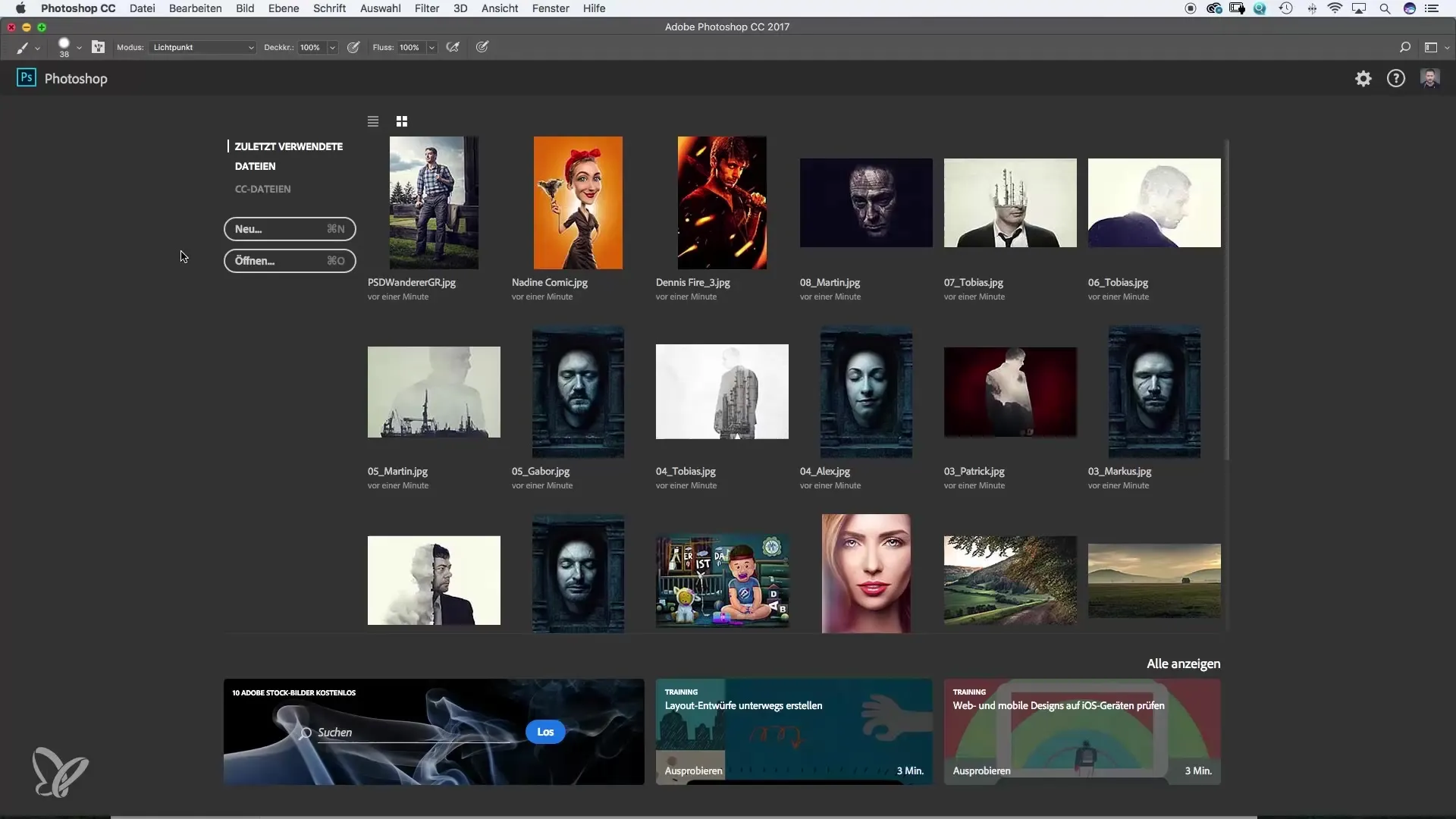
画像を開くには、単に選択するだけです。ここでは例としてFionaの画像を読み込みたいと思います。画像をダブルクリックすると、直接Photoshopで開かれます。
画像がJPEG形式であることが分かるでしょう。このシンプルな方法は、プロジェクトの開始を非常に快適にしてくれます。
FinderまたはExplorerから画像を探す
すでにプログラム内にいて、別の画像を開きたい場合、しばしばより効果的と見なされる別の方法があります。「開く」をクリックすると、Finder(WindowsではExplorer)が表示されます。
ここでファイルから目的の画像を探せます。たとえば、再びFionaの画像を使いたいとします。画像を選択して「開く」をクリックするか、ダブルクリックするだけです。
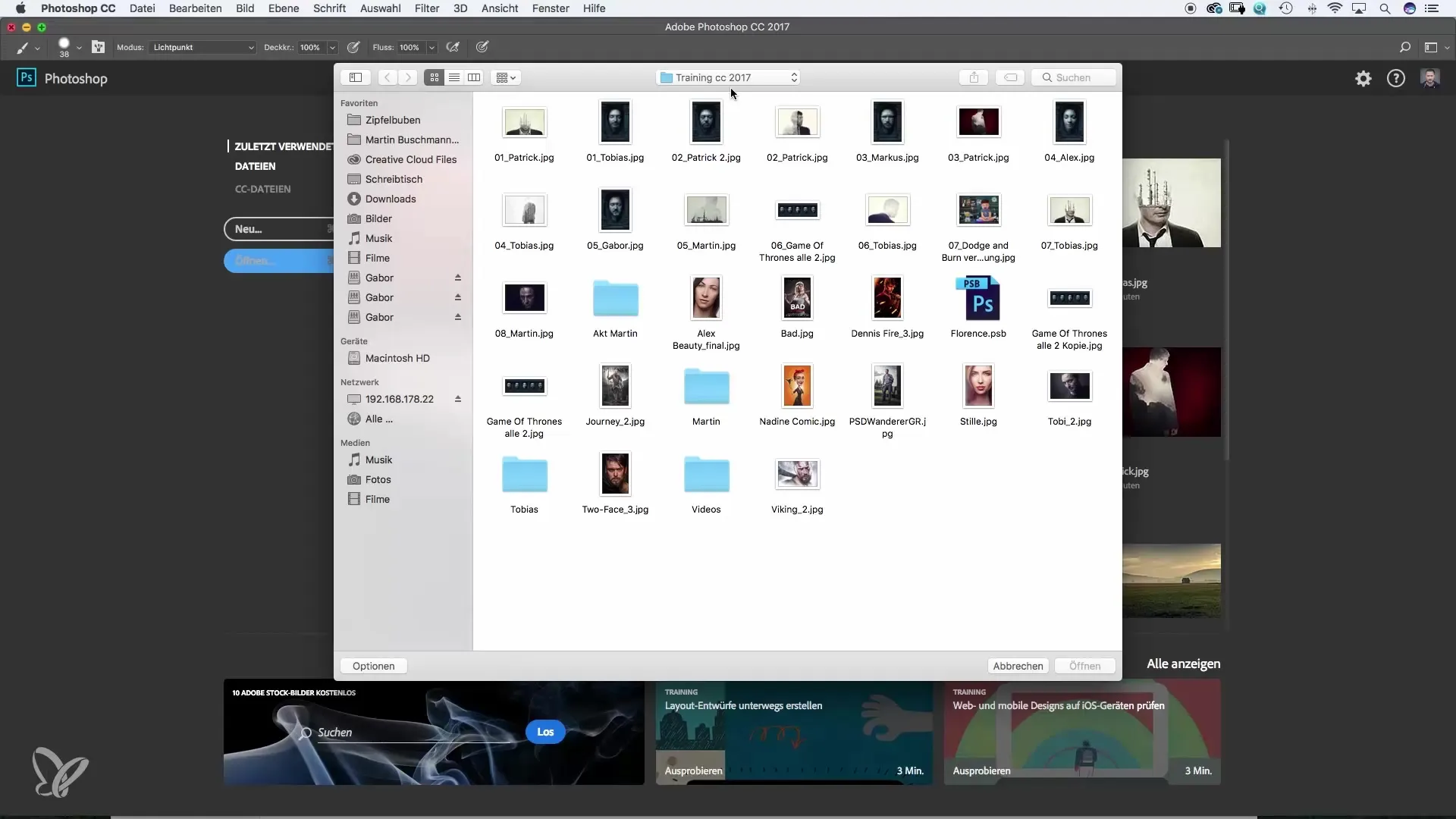
この方法を少し試してみてください。ハードドライブやサーバーを検索することができます。
メニューから直接画像を開く
Photoshopのメニューバーで「ファイル」→「開く」をクリックすることもできます。これにより、FinderまたはExplorerが再び開きます。ここでは、画像を1つだけでなく、複数同時に選択できます。
たとえば、別の画像を選択してコミック風モチーフを挿入しましょう。複数の画像を作業コンテキストで使用する場合、この機能は非常に役立ちます。
複数の画像を開くと、Photoshopの作業スペースがすぐににぎやかになり、複数のプロジェクトを並行して進めることができるようになります。
右クリックで画像を開く
もうひとつの便利な方法は、Finder(またはExplorer)で開きたい画像を見つけ、右クリックして「Photoshopで開く」を選択することです。これで画像が直接ソフトウェア内で開かれます。
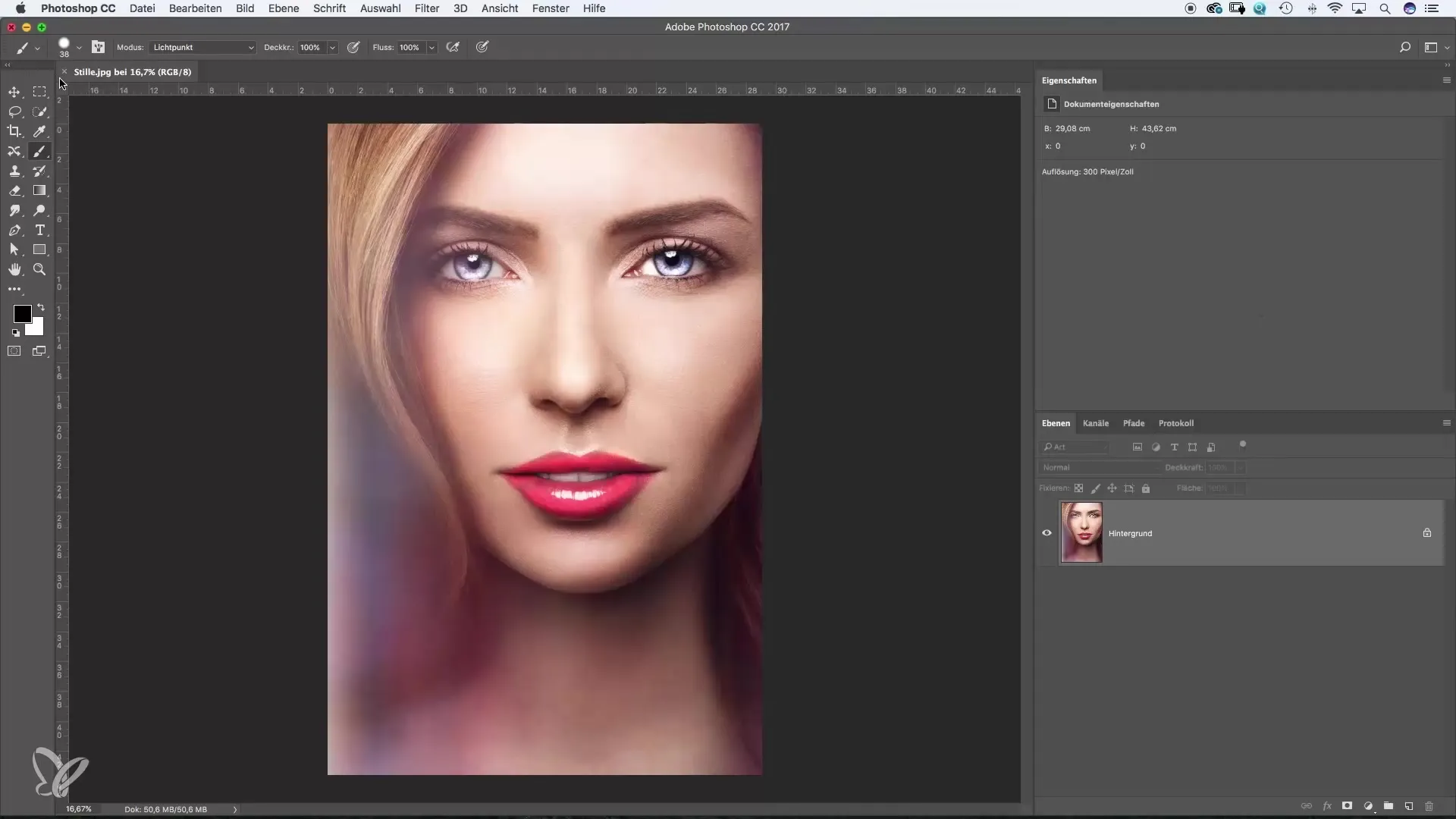
メニューをたどることなく、素早く画像を開きたい場合にこの方法は最適です。
ドラッグ&ドロップ – 触覚的な方法
多くのユーザーにとって、画像を直接Photoshopにドラッグするのが最速かつ最も便利な方法かもしれません。FinderとPhotoshopの両方を開いている場合に特に実用的です。信じられないほど簡単で、画像をPSアイコンかPhotoshopの作業領域にドラッグするだけです。
この方法は、触覚的な学習者にとって特に効果的です。
まとめ – Photoshopで画像を開くための最適な方法
ここで紹介した方法は、Photoshopで画像を開く手順を説明しています。最も快適に感じる方法を選択すれば、Photoshopの使用開始と画像編集が格段に楽になります。
よくある質問
Photoshopで画像を開くにはどうすればいいですか?最後に開いたドキュメントをダブルクリックするか、「ファイル」→「開く」からファイルを選択して画像を開くことができます。
画像を開く最も簡単な方法は何ですか?画像を直接Photoshopウィンドウにドラッグするのが、しばしば最も簡単かつ最速の方法です。
複数の画像を同時に開くことはできますか?はい、FinderやExplorerで複数の画像を選択して開くことができます。
他のファイル形式でも同様に動作しますか?はい、PSD、TIFFなどの他の形式も同じ方法で開くことができます。


